Τι είναι SafeSearch Incognito;
SafeSearch Incognito είναι μια επέκταση αναξιόπιστος browser που μπορεί να εγκατασταθεί στον browser σας χωρίς άδεια. Στοχεύει κυρίως Google Chrome, αλλά δεν μπορούμε να υποσχόμαστε ότι δεν θα ανακαλύψετε αυτό εγκατέστησα επάνω δικό σου άλλος βόσκω (Mozilla Firefox και Internet Explorer). Όπως και άλλες αναξιόπιστος εφαρμογές που τροποποιούν τις ρυθμίσεις browsers χωρίς άδεια, SafeSearch Incognito επίσης εισέρχεται υπολογιστές παράνομα.
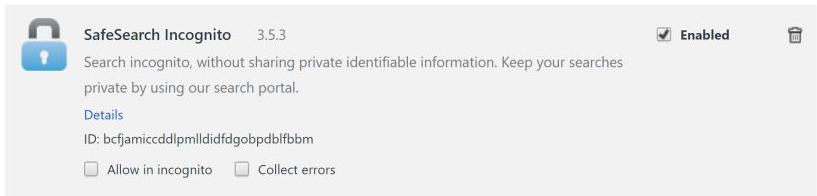
Στη συνέχεια, αλλάζει τις προεπιλεγμένες ρυθμίσεις των προγραμμάτων περιήγησης, ορίζοντας ένα νέο εργαλείο αναζήτησης τους. Μπορείτε επίσης να βρείτε σας Αρχική σελίδα και μια σελίδα νέας καρτέλας άλλαξε. Δεν θα μπορούσατε να κάνετε τίποτα για να αλλάξει αυτό, αν έχετε κρατήσει SafeSearch Incognito εγκατασταθεί. Θα σας επιτραπεί να αναιρέσετε τις αλλαγές μόνο όταν καταργείτε την SafeSearch Incognito από αυτά τα προγράμματα περιήγησης με τροποποιημένες ρυθμίσεις. Αυτό δεν διαφέρει πολύ από το συνηθισμένο πρόγραμμα περιήγησης επεκτάσεις, έτσι δεν θα πρέπει να βρείτε το αδύνατο να αφαιρέσετε SafeSearch Incognito από το σύστημά σας με μη αυτόματο τρόπο.
Γιατί πρέπει να το καταργήσετε SafeSearch Incognito;
Θα πρέπει να πάτε για να διαγράψετε SafeSearch Incognito από προγράμματα περιήγησης σας, αν δεν σας αρέσει αυτό που βλέπετε όταν ανοίγετε το πρόγραμμα περιήγησής σας. Με άλλα λόγια, η αφαίρεση του SafeSearch Incognito πρέπει να εφαρμοστεί, αν δεν θέλετε πλέον να δείτε search.myprivacyswitch.com άνοιγμα για σας όταν εκκινείτε το πρόγραμμα περιήγησης web. Συνιστάται να διαγράψετε SafeSearch Incognito και έτσι να διαγράψει το εργαλείο αναζήτησης ορίζει όχι μόνο επειδή οι αλλαγές αυτές έχουν εφαρμοστεί με προγράμματα περιήγησης χωρίς άδεια, αλλά και επειδή θα μπορούσε να είναι επικίνδυνο να χρησιμοποιήσω το εργαλείο αναζήτησης για αναζήτηση τις πληροφορίες στο διαδίκτυο. Το μεγαλύτερο μειονέκτημα που έχει είναι το γεγονός ότι ενδέχεται να εμφανίζονται διαφημίσεις σε χρήστες. Αυτές οι διαφημίσεις θα τοποθετηθούν στη σελίδα των αποτελεσμάτων αναζήτησης, μαζί με την κανονική αναζήτηση αποτελέσματα, αλλά, δυστυχώς, είναι βασικά αδύνατο να πω ποια από τα αποτελέσματα αναζήτησης εμφανίζονται διαφημίσεις. Κατά συνέπεια, θα μπορούσε να είναι αδύνατο να τους αποφύγει είτε. Κάνοντας κλικ στις διαφημίσεις που προβάλλονται από εργαλεία αναζήτησης αναξιόπιστος θα μπορούσε να οδηγήσει σε ένα μεγάλο εύρος προβλημάτων.
Πώς SafeSearch Incognito να εισέλθει στον υπολογιστή μου;
Η επέκταση SafeSearch Incognito που έχει αλλάξει τις ρυθμίσεις περιήγησης θα μπορούσε να έχετε εισάγει το σύστημά σας παράνομα, ή σας θα μπορούσαν να έχουν κατεβάσει από μια σελίδα στον εαυτό σας το προωθούμε. Είστε εκείνος που γνωρίζει πώς συνέβη αυτό. Μόνο είμαστε βέβαιοι για ένα πράγμα-θα πρέπει να καταργήσετε SafeSearch Incognito σήμερα, εάν θέλετε να είναι σε θέση να ορίσετε την ιστοσελίδα της επιλογής σας στα προγράμματα περιήγησης. Να θυμάστε ότι δεν προστατεύονται από άλλες λοιμώξεις και αναξιόπιστος επεκτάσεις είτε, έτσι θα πρέπει να εγκαταστήσετε μια εφαρμογή για την προστασία του υπολογιστή σας όσο το δυνατόν συντομότερα.
Πώς μπορώ να αφαιρέσω SafeSearch Incognito;
Συνιστούμε ότι πρόκειται να εφαρμόσει η SafeSearch Incognito αφαίρεση όσο το δυνατόν συντομότερα διότι αυτή επέκταση του προγράμματος περιήγησης δεν είναι ένα από τα αξιόπιστα πρόσθετα. Συνήθως είναι εγκατεστημένο σε υπολογιστές χωρίς τη συγκατάθεση του χρήστη, αλλάζει τις ρυθμίσεις browsers χωρίς άδεια και προωθεί ένα εργαλείο αναζήτησης που ίδια μπορεί να είναι αρκετά επικίνδυνη. Η SafeSearch Incognito αφαίρεση μπορεί να υλοποιηθεί είτε χειροκίνητα ή αυτόματα – επιλέξτε μία μέθοδος αποτρίχωσης που σας αρέσει. Αν ήμασταν σας, η αυτόματη αφαίρεση θα ήταν επιλογή μας.
Offers
Κατεβάστε εργαλείο αφαίρεσηςto scan for SafeSearch IncognitoUse our recommended removal tool to scan for SafeSearch Incognito. Trial version of provides detection of computer threats like SafeSearch Incognito and assists in its removal for FREE. You can delete detected registry entries, files and processes yourself or purchase a full version.
More information about SpyWarrior and Uninstall Instructions. Please review SpyWarrior EULA and Privacy Policy. SpyWarrior scanner is free. If it detects a malware, purchase its full version to remove it.

WiperSoft αναθεώρηση λεπτομέρειες WiperSoft είναι ένα εργαλείο ασφάλεια που παρέχει σε πραγματικό χρόνο ασφάλεια απ� ...
Κατεβάσετε|περισσότερα


Είναι MacKeeper ένας ιός;MacKeeper δεν είναι ένας ιός, ούτε είναι μια απάτη. Ενώ υπάρχουν διάφορες απόψεις σχετικά με τ� ...
Κατεβάσετε|περισσότερα


Ενώ οι δημιουργοί του MalwareBytes anti-malware δεν έχουν σε αυτήν την επιχείρηση για μεγάλο χρονικό διάστημα, συνθέτουν ...
Κατεβάσετε|περισσότερα
Quick Menu
βήμα 1. Απεγκαταστήσετε SafeSearch Incognito και συναφή προγράμματα.
Καταργήστε το SafeSearch Incognito από Windows 8
Κάντε δεξιό κλικ στην κάτω αριστερή γωνία της οθόνης. Μόλις γρήγορη πρόσβαση μενού εμφανίζεται, επιλέξτε Πίνακας ελέγχου, επιλέξτε προγράμματα και δυνατότητες και επιλέξτε να απεγκαταστήσετε ένα λογισμικό.


Απεγκαταστήσετε SafeSearch Incognito από τα παράθυρα 7
Click Start → Control Panel → Programs and Features → Uninstall a program.


Διαγραφή SafeSearch Incognito από τα Windows XP
Click Start → Settings → Control Panel. Locate and click → Add or Remove Programs.


Καταργήστε το SafeSearch Incognito από το Mac OS X
Κάντε κλικ στο κουμπί Go στην κορυφή αριστερά της οθόνης και επιλέξτε εφαρμογές. Επιλέξτε το φάκελο "εφαρμογές" και ψάξτε για SafeSearch Incognito ή οποιοδήποτε άλλοδήποτε ύποπτο λογισμικό. Τώρα, κάντε δεξί κλικ στο κάθε τέτοια εισόδων και επιλέξτε μεταφορά στα απορρίμματα, στη συνέχεια, κάντε δεξί κλικ το εικονίδιο του κάδου απορριμμάτων και επιλέξτε άδειασμα απορριμάτων.


βήμα 2. Διαγραφή SafeSearch Incognito από τις μηχανές αναζήτησης
Καταγγείλει τις ανεπιθύμητες επεκτάσεις από τον Internet Explorer
- Πατήστε το εικονίδιο με το γρανάζι και πηγαίνετε στο Διαχείριση πρόσθετων.


- Επιλέξτε γραμμές εργαλείων και επεκτάσεις και να εξαλείψει όλες τις ύποπτες καταχωρήσεις (εκτός από τη Microsoft, Yahoo, Google, Oracle ή Adobe)


- Αφήστε το παράθυρο.
Αλλάξει την αρχική σελίδα του Internet Explorer, αν άλλαξε από ιό:
- Πατήστε το εικονίδιο με το γρανάζι (μενού) στην επάνω δεξιά γωνία του προγράμματος περιήγησης και κάντε κλικ στην επιλογή Επιλογές Internet.


- Γενικά καρτέλα καταργήσετε κακόβουλο URL και εισάγετε το όνομα τομέα προτιμότερο. Πιέστε εφαρμογή για να αποθηκεύσετε τις αλλαγές.


Επαναρυθμίσετε τη μηχανή αναζήτησης σας
- Κάντε κλικ στο εικονίδιο με το γρανάζι και κινηθείτε προς Επιλογές Internet.


- Ανοίξτε την καρτέλα για προχωρημένους και πατήστε το πλήκτρο Reset.


- Επιλέξτε Διαγραφή προσωπικών ρυθμίσεων και επιλογή Επαναφορά μία περισσότερο χρόνο.


- Πατήστε κλείσιμο και αφήστε το πρόγραμμα περιήγησής σας.


- Εάν ήσαστε σε θέση να επαναφέρετε προγράμματα περιήγησης σας, απασχολούν ένα φημισμένα anti-malware, και σάρωση ολόκληρου του υπολογιστή σας με αυτό.
Διαγραφή SafeSearch Incognito από το Google Chrome
- Πρόσβαση στο μενού (πάνω δεξιά γωνία του παραθύρου) και επιλέξτε ρυθμίσεις.


- Επιλέξτε τις επεκτάσεις.


- Εξαλείψει τις ύποπτες επεκτάσεις από τη λίστα κάνοντας κλικ στο δοχείο απορριμμάτων δίπλα τους.


- Αν δεν είστε σίγουροι ποιες επεκτάσεις να αφαιρέσετε, μπορείτε να τα απενεργοποιήσετε προσωρινά.


Επαναφέρετε την αρχική σελίδα και προεπιλεγμένη μηχανή αναζήτησης χρωμίου Google αν ήταν αεροπειρατή από ιό
- Πατήστε στο εικονίδιο μενού και κάντε κλικ στο κουμπί ρυθμίσεις.


- Αναζητήστε την "ανοίξτε μια συγκεκριμένη σελίδα" ή "Ορισμός σελίδες" στο πλαίσιο "και στο εκκίνηση" επιλογή και κάντε κλικ στο ορισμός σελίδες.


- Σε ένα άλλο παράθυρο Αφαιρέστε κακόβουλο αναζήτηση τοποθεσίες και πληκτρολογήστε αυτό που θέλετε να χρησιμοποιήσετε ως αρχική σελίδα σας.


- Στην ενότητα Αναζήτηση, επιλέξτε Διαχείριση αναζητησης. Όταν στις μηχανές αναζήτησης..., Αφαιρέστε κακόβουλο αναζήτηση ιστοσελίδες. Θα πρέπει να αφήσετε μόνο το Google ή το όνομά σας προτιμώμενη αναζήτηση.




Επαναρυθμίσετε τη μηχανή αναζήτησης σας
- Εάν το πρόγραμμα περιήγησης εξακολουθεί να μην λειτουργεί τον τρόπο που προτιμάτε, μπορείτε να επαναφέρετε τις ρυθμίσεις.
- Ανοίξτε το μενού και πλοηγήστε στις ρυθμίσεις.


- Πατήστε το κουμπί επαναφοράς στο τέλος της σελίδας.


- Πατήστε το κουμπί "Επαναφορά" άλλη μια φορά στο πλαίσιο επιβεβαίωσης.


- Εάν δεν μπορείτε να επαναφέρετε τις ρυθμίσεις, αγοράσετε ένα νόμιμο αντι-malware και να σαρώσει τον υπολογιστή σας.
Καταργήστε το SafeSearch Incognito από Mozilla Firefox
- Στην επάνω δεξιά γωνία της οθόνης, πιέστε το πλήκτρο μενού και επιλέξτε πρόσθετα (ή πατήστε Ctrl + Shift + A ταυτόχρονα).


- Να μετακινήσετε στη λίστα επεκτάσεων και προσθέτων και να απεγκαταστήσετε όλες τις καταχωρήσεις ύποπτα και άγνωστα.


Αλλάξει την αρχική σελίδα του Mozilla Firefox, αν άλλαξε από ιό:
- Πατήστε το μενού (πάνω δεξιά γωνία), επιλέξτε επιλογές.


- Στην καρτέλα "Γενικά" διαγράψετε το κακόβουλο URL και εισάγετε ιστοσελίδα προτιμότερο ή κάντε κλικ στο κουμπί Επαναφορά στην προεπιλογή.


- Πατήστε OK για να αποθηκεύσετε αυτές τις αλλαγές.
Επαναρυθμίσετε τη μηχανή αναζήτησης σας
- Ανοίξτε το μενού και πατήστε το κουμπί βοήθεια.


- Επιλέξτε πληροφορίες αντιμετώπισης προβλημάτων.


- Firefox ανανέωσης τύπου.


- Στο πλαίσιο επιβεβαίωσης, κάντε κλικ στην επιλογή Ανανέωση Firefox πάλι.


- Αν είστε σε θέση να επαναφέρετε το Mozilla Firefox, σάρωση ολόκληρου του υπολογιστή σας με ένα αξιόπιστο anti-malware.
Απεγκαταστήσετε SafeSearch Incognito από το Safari (Mac OS X)
- Πρόσβαση στο μενού.
- Επιλέξτε προτιμήσεις.


- Πηγαίνετε στην καρτέλα επεκτάσεις.


- Πατήστε το κουμπί της απεγκατάστασης δίπλα από το ανεπιθύμητο SafeSearch Incognito και να απαλλαγούμε από όλες τις άλλες άγνωστες εγγραφές καθώς και. Εάν δεν είστε βέβαιοι αν η επέκταση είναι αξιόπιστος ή όχι, απλά αποεπιλέξτε το πλαίσιο ενεργοποίηση για να το απενεργοποιήσετε προσωρινά.
- Επανεκκίνηση Safari.
Επαναρυθμίσετε τη μηχανή αναζήτησης σας
- Πατήστε το εικονίδιο του μενού και επιλέξτε Επαναφορά Safari.


- Επιλέξτε τις επιλογές που θέλετε να επαναφορά (συχνά όλα αυτά επιλέγεται εκ των προτέρων) και πατήστε το πλήκτρο Reset.


- Εάν δεν μπορείτε να επαναφέρετε το πρόγραμμα περιήγησης, σάρωση ολόκληρο το PC σας με ένα αυθεντικό malware λογισμικό αφαίρεσης.
Site Disclaimer
2-remove-virus.com is not sponsored, owned, affiliated, or linked to malware developers or distributors that are referenced in this article. The article does not promote or endorse any type of malware. We aim at providing useful information that will help computer users to detect and eliminate the unwanted malicious programs from their computers. This can be done manually by following the instructions presented in the article or automatically by implementing the suggested anti-malware tools.
The article is only meant to be used for educational purposes. If you follow the instructions given in the article, you agree to be contracted by the disclaimer. We do not guarantee that the artcile will present you with a solution that removes the malign threats completely. Malware changes constantly, which is why, in some cases, it may be difficult to clean the computer fully by using only the manual removal instructions.
